In diesem Artikel erfahren Sie, wie Sie eine Diagrammlegende in Office 2016 hinzufügen und wie Sie die Darstellung der Legende anpassen, einschließlich der Schriftart, des Rahmens und des Hintergrunds.
-
Klicken Sie auf das Diagramm, dem Sie eine Legende hinzufügen möchten, klicken Sie auf die Schaltfläche Diagrammelemente

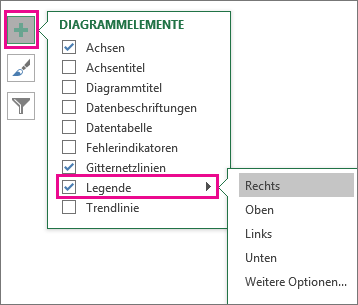
-
Wenn Sie die Position der Legende ändern möchten, klicken Sie auf den Pfeil neben Legende, und klicken Sie dann auf die gewünschte Position.
Tipps:
-
Standardmäßig überlappt die Legende das Diagramm nicht. Wenn nicht genügend Platz vorhanden ist, können Sie bei Bedarf das auf Weitere Optionen klicken und dann das Kontrollkästchen Legende ohne Überlappung des Diagramms anzeigen deaktivieren, um die Größe des Diagramms zu verringern.
-
Wenn Sie eine Legende entfernen möchten, klicken Sie mit der rechten Maustaste darauf, und klicken Sie dann auf Löschen.
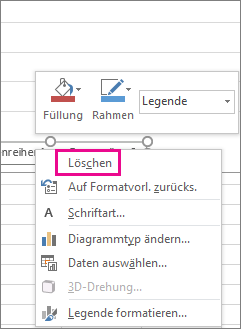
Sobald Sie die Diagrammlegende hinzugefügt haben, können Sie deren Aussehen auf vielfältige Weise ändern.
Ändern der Schriftart oder des Schriftgrads
-
Klicken Sie mit der rechten Maustaste auf die Legende, und klicken Sie dann auf Schriftart.
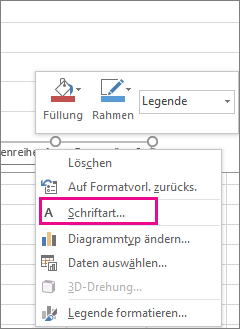
-
Nehmen Sie auf der Registerkarte Schriftart die gewünschten Änderungen für die Schriftart oder den Schriftgrad vor.
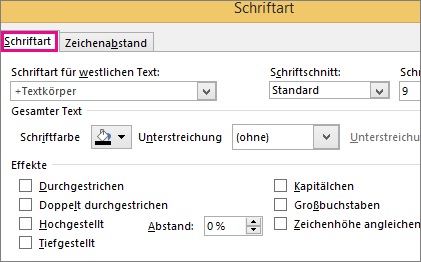
Ändern des Rahmens oder Hintergrunds einer Legende
-
Klicken Sie mit der rechten Maustaste auf die Legende, und klicken Sie dann auf Legende formatieren.
-
Wählen Sie im Aufgabenbereich Legende formatieren die gewünschten Optionen aus.
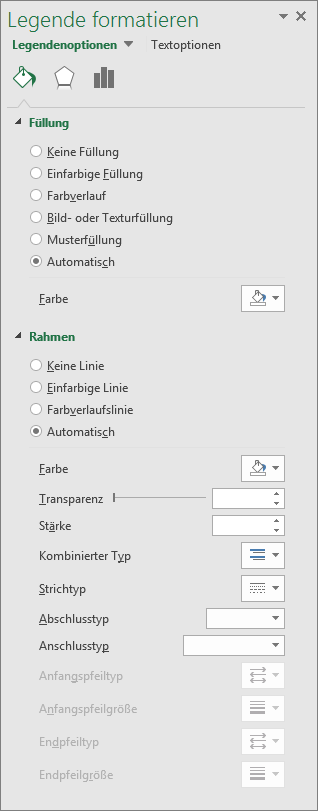
Tipp: Sie können die Legende hervorheben, indem Sie einen Effekt hinzufügen. Klicken Sie auf Effekte, und wählen Sie dann den gewünschten Effekt aus. Es steht eine Vielzahl von Effekten zur Verfügung, wie Schatten, Leuchten und weiche Kanten. (Achten Sie darauf, nicht zu viele Effekte zu verwenden, sonst könnte die Darstellung Ihrer Daten unübersichtlich werden.)
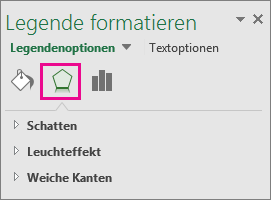
Mit einer Legende kann Ihr Diagramm besser lesbar sein, da sich die Positionen der Beschriftungen für die Datenreihen außerhalb der Zeichnungsfläche des Diagramms befinden. Sie können die Position der Legende ändern sowie Farben und Schriftarten anpassen. Sie können auch den Text in der Legende bearbeiten und die Reihenfolge der Einträge in der Legende ändern.
-
Dieser Schritt bezieht sich nur auf Word 2016 für Mac: Klicken Sie im Menü Ansicht auf Drucklayout.
-
Klicken Sie auf das Diagramm und dann auf die Registerkarte Diagrammentwurf.
-
Klicken Sie > Legende auf Diagrammelement hinzufügen.
-
Um die Position der Legende zu ändern, wählen Sie Rechts, Oben, Links oder Unten aus. Um das Format der Legende zu ändern, klicken Sie auf Weitere Legendenoptionen, und nehmen Sie dann die gewünschten Formatänderungen vor.
Welche Optionen zur Verfügung stehen, hängt vom Diagrammtyp ab.
Mit einer Legende kann Ihr Diagramm besser lesbar sein, da sich die Positionen der Beschriftungen für die Datenreihen außerhalb der Zeichnungsfläche des Diagramms befinden. Sie können die Position der Legende ändern sowie Farben und Schriftarten anpassen. Sie können auch den Text in der Legende bearbeiten und die Reihenfolge der Einträge in der Legende ändern.
-
Dieser Schritt bezieht sich nur auf Word für Mac 2011: Klicken Sie im Menü Ansicht auf Drucklayout.
-
Klicken Sie auf das Diagramm, und klicken Sie dann auf die Registerkarte Diagrammlayout.
-
Um die Position der Legende zu ändern, klicken Sie unter Beschriftungen auf Legende, und klicken Sie dann auf die gewünschte Position für die Legende.
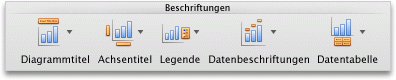
-
Um das Format der Legende zu ändern, klicken Sie unter Beschriftungen auf Legende und dann auf Legendenoptionen. Nehmen Sie anschließend die gewünschten Formatänderungen vor.
Welche Optionen zur Verfügung stehen, hängt vom Diagrammtyp ab.










